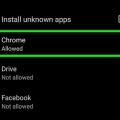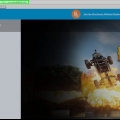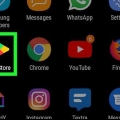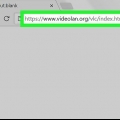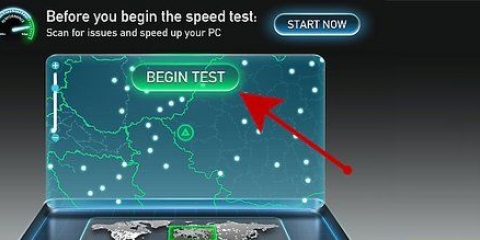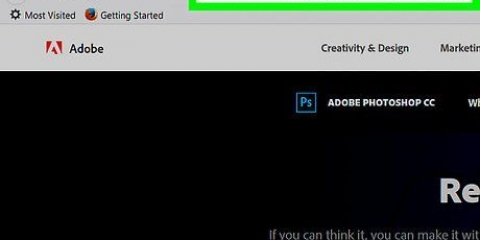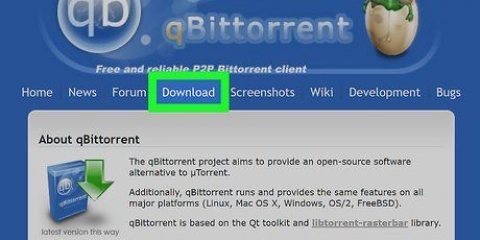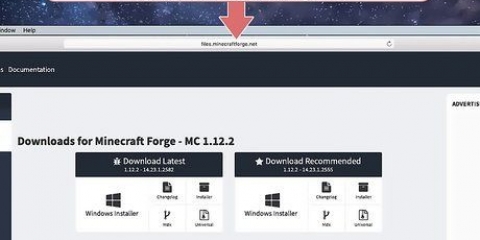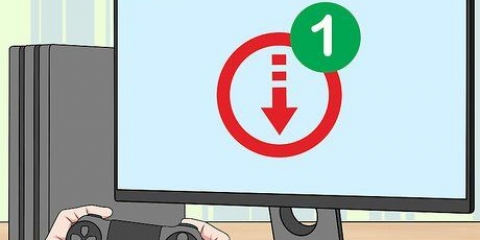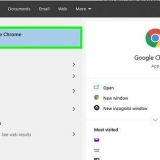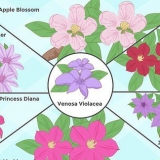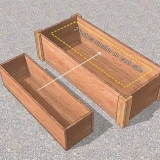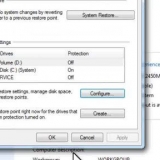Si no ve esta opción, asegúrese de que su Chromebook esté actualizado con la última versión de Chrome OS. Si aún no ve esta opción con la última actualización, lamentablemente su Chromebook no funciona con las aplicaciones de Android. 








Con este archivo puedes instalar Fortnite. Si el sitio web no funciona en su computadora, ábralo con un teléfono o tableta Android. Usando ese dispositivo, descargue el archivo de instalación y transfiéralo a su Chromebook por correo electrónico, almacenamiento en la nube o una memoria USB.


Descarga fortnite en un chromebook
Este artículo le muestra cómo descargar e instalar Fortnite en una Chromebook. Primero debe configurar su Chromebook para descargas desde Play Store y luego instalar un administrador de archivos antes de poder instalar Fortnite usted mismo.
Pasos
Parte 1 de 2: configura tu Chromebook

1. Haga clic en la hora en la esquina inferior derecha. Puedes encontrar la hora en la esquina inferior derecha de tu pantalla. Haga clic en él y obtendrá un menú emergente.

2. haga clic enAjustes en el menú. Esta opción está al lado de un icono. Ahora está abriendo la configuración de su computadora.

3. haga clic enCambiar junto al texto "instalar aplicaciones y juegos de Google Play en tu Chromebook". Esta opción está en la sección `Google Play Store` en la configuración. Ahora abrirá una nueva ventana emergente.
4. haga clic enlago en la ventana emergente. Ahora debe leer y aceptar los términos de uso de Google.

5. haga clic enestoy de acuerdo. Ahora ha habilitado Google Play en su Chromebook y ahora puede instalar aplicaciones desde Play Store.

6. Haga clic en el enlace azulAjustes de Aplicacion en `Aplicaciones de Android`. Ahora está abriendo la configuración de sus aplicaciones en una nueva página.

7. haga clic enSeguridad en la configuración de la aplicación. Aquí puede ajustar la configuración de seguridad de su computadora.

8. Alternar la opciónFuentes desconocidas en. Haga clic en la opción `Fuentes desconocidas` debajo del encabezado `Administrador de dispositivos` y configure la opción para `Permitir la instalación de aplicaciones de fuentes desconocidas`.

9. Abra la aplicación desde Google Play Store en su Chromebook. Haga clic en el icono de su computadora para abrir Play Store.

10. Descargar un administrador de archivos de Play Store. Puede usar las categorías o ingresar una búsqueda en la barra de búsqueda en la parte superior para encontrar un administrador de archivos.
Cualquier programa gratuito o de pago será suficiente. Encuentre un programa que sea bueno y confiable antes de instalarlo.
Parte 2 de 2: Descarga Fortnite

1. Abre tu navegador. Utilice su navegador de Internet favorito.

2. Irfortnite.com/android en tu navegador de internet. Este enlace lo llevará automáticamente a la página de descarga de la mejor versión de Fortnite Android beta para su computadora.

3. Desplácese hacia abajo y haga clic en el botón amarilloDescargar. Ahora está descargando el archivo de instalación APK en su computadora.

4. Abra el administrador de archivos en su Chromebook. Busque y haga clic en la aplicación de administrador de archivos que instaló desde Play Store.

5. Busque y seleccione el archivo APK de Fortnite en el administrador de archivos. Primero navegue a su carpeta de Descargas, luego haga clic en el archivo para seleccionarlo.

6. presiona el botóninstalar en tu administrador de archivos. Esto abrirá el archivo APK e instalará Fortnite en tu computadora. Después de la instalación, puedes abrir el juego y comenzar a jugar.
Artículos sobre el tema. "Descarga fortnite en un chromebook"
Оцените, пожалуйста статью
Similar
Popular